Siri sur votre Mac
Utilisez Siri sur votre MacBook Pro pour effectuer des tâches quotidiennes et trouver des informations. Par exemple, vous pouvez programmer des rendez-vous, modifier les réglages, obtenir des réponses, envoyer des messages, passer des appels et ajouter des éléments à votre calendrier. Si vous activez l’option « Détecter » dans les réglages Siri, vous pouvez activer Siri avec votre voix lorsque vous dites « Dis Siri » ou « Siri », et énoncez votre requête immédiatement.
Tout au long de ce guide, vous pouvez trouver des exemples d’utilisation de Siri. Ils ressemblent à ce qui suit :
Siri : Dites à Siri :
“Itinéraire maison à partir d’ici”
“Quelle est la hauteur du mont Whitney”
“Créer une nouvelle liste de courses”
“Affiche mes rappels”.
"Quelle heure est-il à Paris ?"
Remarque : pour utiliser Siri, votre Mac doit être connecté à Internet. Siri n’est pas disponible dans toutes les langues et dans toutes les régions, et des fonctionnalités peuvent changer d’un endroit à un autre.
Activez Siri. Ouvrez Réglages Système, cliquez sur Siri dans la barre latérale, activez Siri, puis cliquez sur Activer. Si vous avez activé Siri pendant la configuration, vous pouvez également appuyer sur la touche Dictée/Siri (F5) 
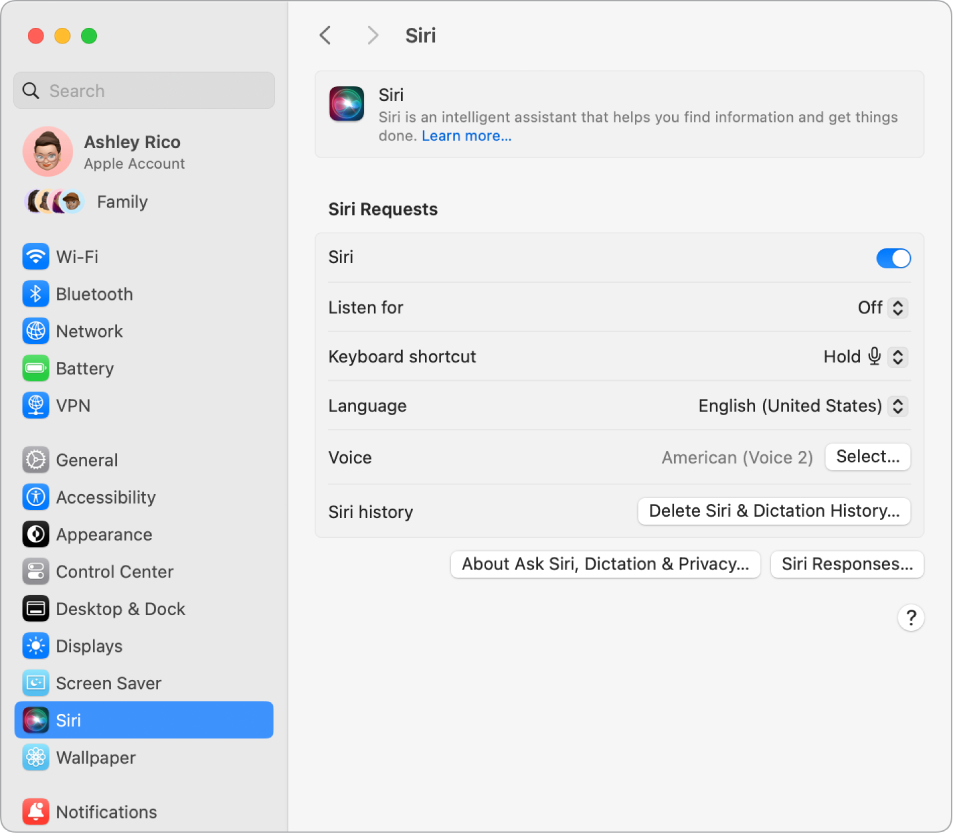
Astuce : vous pouvez ajouter l’icône Siri à la barre des menus en sélectionnant cette option dans les réglages « Centre de contrôle ». Ensuite, cliquez sur 
« Dis Siri » ou Siri tout court. Sur votre MacBook Pro, vous pouvez simplement dire « Dis Siri » ou Siri tout court pour obtenir des réponses à vos requêtes. Cliquez sur Siri dans Réglages Système, cliquez sur le menu local en regard de Détecter, puis choisissez une option. Suivez les instructions à l’écran pour terminer la configuration de « Dis Siri » ou « Siri ».
Si cette option est activée et si vous activez « Autoriser Siri lorsque l’appareil est verrouillé », vous pouvez également vous servir de Siri lorsque votre Mac est verrouillé ou que son activité est suspendue.
Pour des questions pratiques, Siri ne réagit pas lorsque le couvercle de votre MacBook Pro est fermé. Si le couvercle est fermé et connecté à un écran externe, vous pouvez toujours activer Siri depuis l’icône dans la barre des menus.
Astuce : Pour découvrir d’autres façons d’utiliser Siri, demandez “Que sais-tu faire ?” à tout moment ou consultez le site web Siri d’Apple.
Écrivez à Siri. Saisissez les demandes que vous adressez à Siri au lieu de les énoncer. Cliquez sur le bouton Siri dans la barre des menus ou appuyez sur la touche de fonction (Fn)/Globe 
Affichez les sous-titres. Affichez la réponse de Siri à l’écran. Cliquez sur Siri dans Réglages Système, puis cliquez sur « Réponses de Siri » et activez « Toujours afficher les sous-titres de Siri ». Vous pouvez activer « Toujours afficher la saisie vocale » pour que Siri transcrive vos demandes.
Modifiez la voix. Cliquez sur Siri dans Réglages Système, puis choisissez une option dans le menu « Voix de Siri ».
En savoir plus. Consultez la rubrique Utiliser Siri sur Mac.
